Tartalomjegyzék
Ha a megoldást vagy néhány különleges trükköt keresel a tartomány tartalmának törlése Excel VBA-val akkor jó helyen jár. Van néhány egyszerű lépés, hogy a tartomány tartalmának törlése Excel VBA-val Ez a cikk minden egyes lépést megfelelő illusztrációkkal mutat be, így könnyedén alkalmazhatja őket az Ön céljaira. Lássuk a cikk központi részét.
Gyakorlati munkafüzet letöltése
A gyakorlati munkafüzetet innen töltheti le:
Tartomány tartalmának törlése.xlsmTartomány tartalmának törlése az Excel VBA-val: 3 eset
Tegyük fel, hogy van egy adatkészlete, amelyet újra szeretne használni a meglévő cellák törléséhez. Így a VBA-kód segítségével törölheti az Excel-fájl tartalmát. Ebben a szakaszban megmutatom a gyors és egyszerű módszereket a következőkhöz. tartomány tartalmának törlése Excel VBA-val a Windows operációs rendszerben. Ebben a cikkben részletes magyarázatokat találsz minden egyes dologról, világos illusztrációkkal. Én a Microsoft 365 verzió De használhatsz bármilyen más verziót is, ahogyan az neked megfelel. Ha a cikkből bármi nem működik a te verziódban, akkor hagyj nekünk egy megjegyzést.

1. eset: A tartomány összes tartalmának törlése
A Törlés parancsot és a Törlés parancsot egyaránt használhatja az aktuális munkalapon vagy más munkalapokon, akár más munkafüzetekből is, egy adott tartomány tartalmának törlésére. Egyenként bemutatom az összes esetet.
i. Egy adott cellatartomány tartalmának törlése
Ha egy adott tartomány tartalmát szeretné törölni, kövesse az alábbi lépéseket:
📌 Lépések:
- Ehhez először menjen a felső szalagra, és nyomja meg a Fejlesztő , majd nyomja meg a Visual Basic opciót a menüből.
- Használhatja a ALT + F11 a "Microsoft Visual Basic for Applications" ablakban, ha nincs hozzáadva a Fejlesztő lap.

- Most egy ablakot nevezzünk el "Microsoft Visual Basic for Applications" Itt a felső menüsorban nyomjuk meg a "Insert" És megjelenik egy menü. Válassza ki belőlük a "Modul" opció.

- Most egy új "Modul" ablak fog megjelenni. Paste ezt a VBA-kódot a mezőbe.
A Clear parancs használata:
Sub Clear_Contents_Range() Range("B4:D5").Clear End Sub 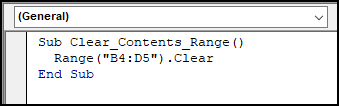
- A kód futtatásához lépjen a felső menübe, nyomja meg a Fuss opciót, és itt megnyílik néhány más lehetőség és válassza ki a címet. a Sub/UserForm futtatása egyszerűen megnyomhatja a F5 a kód futtatásához.

- A Tiszta paranccsal a cellák törlődnek, a formázás is megszűnik, de az üres cellák megmaradnak.

Törlés parancs használata:
Használhatja a Törölje a címet. parancs helyett a Tiszta parancsot. Ezután illessze be a következő kódot a modulba.
Sub Delete_Contents_Range() Range("B4:D5").Delete End Sub 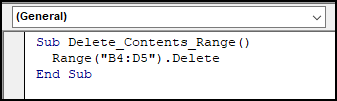
A Törlés parancs használatával a kód futtatásakor a kiválasztott cellatartományt eltávolította teljesen.

Bővebben: Excel VBA: Tartalom törlése, ha a cella meghatározott értékeket tartalmaz
A Clear és a Delete parancs közötti különbség az Excel VBA-ban:
A legfontosabb különbség a Tiszta és Törölje a címet. parancsok a Excel VBA hogy a Törölje a címet. parancs eltávolítja a a kijelölt cellatartományt teljesen, a Törlés parancs pedig csak a cella értékét és a formázást távolítja el, de az üres cella megmarad.
ii. A teljes munkalap egyértelmű tartalma
Ha egy munkalap összes celláját törölni szeretné, akkor használja az alábbi kódot. Itt az "1.2" nevű munkalap tartalmát törlöm. Az alábbiakat kell tennie beillesztés a név a munkalap amit törölni szeretne az idézőjelek között.
Sub Delete_Contents_Range() Worksheets("1.2").Cells.Clear End Sub 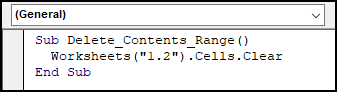
Használhatja a Törölje a címet. parancsot a munkalap összes használt cellájának eltávolításához. Ezután az alábbi kódot kell használnia. Csak változtassa meg a munkalap nevét az idézőjelek között.
Sub Delete_Contents_Range() Worksheets("1.2").Cells.Delete End Sub iii. Az aktív munkalap tartalmának törlése
Néha előfordulhat, hogy csak az aktív munkalap tartalmát kell törölnie. Ebben az esetben az alábbi egyszerű kódot kell használnia:
Sub Delete_Contents_Range() ActiveSheet.Cells.Clear End Sub 
A törlés paranccsal a cellákat teljesen eltávolíthatja az aktív munkalapról.Ehhez illessze be a következő kódot a modulba.
Sub Delete_Contents_Range()
ActiveSheet.Cells.Delete
End Sub
Bővebben: Különbség a törlés és a tartalom törlése között az Excelben
2. eset: Tartomány tartalmának törlése a formázás megtartásával
Az előző módszerekben észrevehette, hogy a cellák értékeit a cellák formázása mentén is eltávolítja. Tehát, ha azt szeretné, hogy csak a cellaértékek eltávolítása a formázás megtartása mellett ugyanezt.
i. A specifikus tartomány tartalma
Használhatja a ClearContents parancs a Excel VBA egy adott tartomány tartalmának törléséhez. Ehhez illessze be a következő kódot a modulba.
Sub Delete_cell_Keeping_format() Range("B2:D4").ClearContents End Sub 
Ennek eredményeképpen a kód futtatásakor látni fogja, hogy a kijelölt cellák törlődnek, de a formátumok továbbra is megmaradnak.

Bővebben: Hogyan lehet törölni az Excel bizonyos értékkel rendelkező cellákat (2 mód)
ii. A konkrét munkalap tartalma
Ha törölni szeretné az adott munkalap tartalmát, miközben a formátumok változatlanok maradnak, akkor az alábbi kódot kell használnia:
Sub Delete_Worksheet_Cells_Keeping_format() Worksheets("2.2").Range("B2:D4").ClearContents End Sub 
🔎 VBA kód magyarázat:
- Munkalapok("2.2") a "2.2" nevű munkalapot hívja, ha más nevű munkalapot szeretne hívni, akkor a munkalap nevét tegye be az idézőjelek közé.
- És, Range("B2:D4") a törlendő cellák tartományának megadása. A cellatartományt igény szerint szerkesztheti.
iii. Tartalom más munkafüzetből
Ön is tiszta a tartalom a egy másik munkafüzet a használatával VBA De ehhez az kell, hogy tartsa a címet. ez a munkafüzet nyitott Ehhez használja az alábbi kódot:
Sub Delete_Other_Workbook_Cells_Keeping_format() Workbooks("file 1").Worksheets("Sheet1").Range("B3:D12").ClearContents End Sub 
🔎 VBA kód magyarázat:
- Munkafüzetek("1. fájl") a munkafüzetet hívja, amelynek neve "File 1". A munkafüzetek használata során a munkafüzet nevét idézőjelben kell beírni.
- Munkalapok("Sheet1") a következő munkalapot hívja "Sheet 1". Bármely más munkalap hívásához csak a munkalap nevét kell beilleszteni a "Sheet 1" ebben a kódban.
- És, Range("B3:D13") a törlendő cellák tartományának megadása. A cellatartományt igény szerint szerkesztheti.
Bővebben: Hogyan törölheti a tartalmakat a képletek törlése nélkül a VBA használatával az Excelben
3. eset: Az összes munkalap adott tartományának tartalmának törlése egyszerre
Ha szüksége van tiszta a tartalom egy adott tartományban több munkalap egyszerre is megteheti egy VBA kódot. Ehhez a feladathoz For-hurkot kell használnia. Paste ezt a kódot a modulba a tartomány tartalmának törléséhez B2:D4 Ha meg akarja változtatni a cellatartományt, akkor szerkessze meg a 4. sor és illessze be az adattartományt.
Sub Clear_Specific_Range_All_Worksheets() Dim W_S As Worksheet For Each W_S In ActiveWorkbook.Worksheets W_S.Range("B2:D4").ClearContents Next W_S End Sub 
Emlékezetes dolgok
- A Tiszta parancs csak a cellák értékeit és formátumait törli.
- Törölje a címet. parancs teljesen eltávolítja a cellákat.
- ClearContents parancs csak a cellák értékeit törli, a cellák formátumát nem érinti.
Következtetés
Ebben a cikkben, megtaláltad, hogyan kell a tartomány tartalmának törlése Excel VBA-val . remélem, hasznosnak találta ezt a cikket. Látogasson el weboldalunkra ExcelWIKI hogy több Excelhez kapcsolódó tartalmat tanulhasson. Kérjük, ha bármilyen megjegyzése, javaslata vagy kérdése van, írja meg az alábbi megjegyzés rovatban.

